快手上有很多有意思的视频和直播,我们想要将它录屏下来在本地浏览或者发给朋友,不过在快手里找不到录屏功能,那么快手怎么录屏呢,其实只要用手机录屏就可以了。 快手怎么录
快手上有很多有意思的视频和直播,我们想要将它录屏下来在本地浏览或者发给朋友,不过在快手里找不到录屏功能,那么快手怎么录屏呢,其实只要用手机录屏就可以了。
快手怎么录屏:
1、以苹果手机为例,我们先进入“设置”
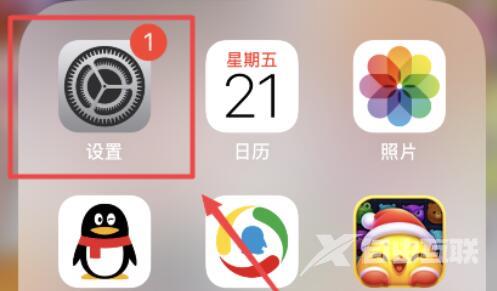
2、来到设置里的“控制中心”
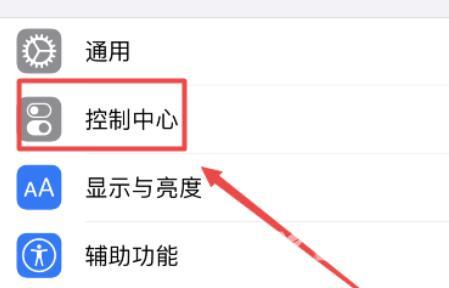
3、在其中找到“屏幕录制”功能并开启他。
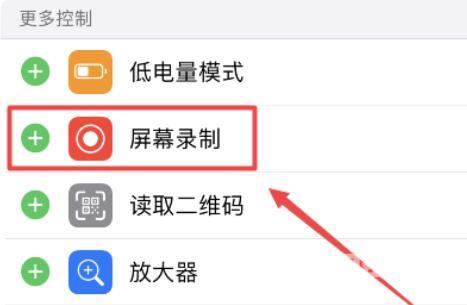
4、开启后,去到快手app里。
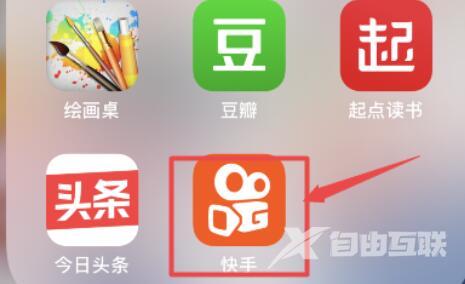
5、找到想要录制的内容并打开控制中心,开启手机的“录屏”
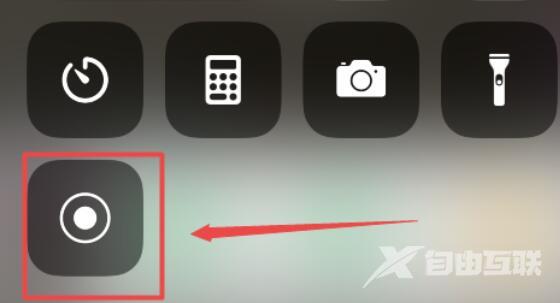
6、随后就会显示正在录制了,点击它即可结束。
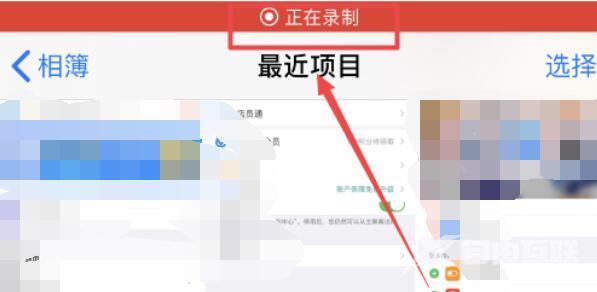
7、结束录屏后会自动存储到本地文件。
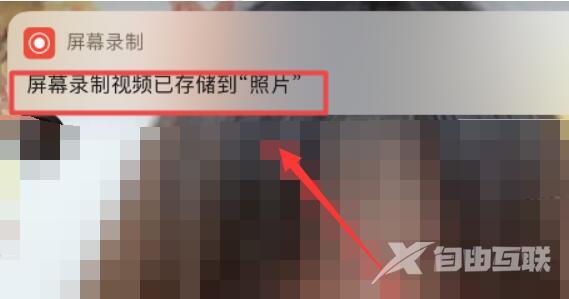
相关文章:
快手本身是没有录屏功能的,所以只能用手机自带录屏。
